La página principal del afiliado es a la que se le dirige después de iniciar sesión (Nota: este es el comportamiento por defecto, pero puede cambiarlo siguiendo las instrucciones que comienzan en la sección "Configurar la página de destino única" de este artículo).
Hay una página de inicio por defecto creado en el momento de la instalación, que se encuentra en Páginas > Página principal. MemberMouse le ofrece además la posibilidad de crear una página de inicio única para cada nivel de afiliación, lo que le permite ajustar exactamente lo que ve cada usuario cuando inicia sesión en su sitio de afiliación.
Puede utilizar la información de este artículo para crear páginas de inicio independientes para los distintos niveles de afiliación.
Pasos para crear una página de inicio de Miembro adicional
- En el panel de control de WordPress, haga clic en Páginas > Añadir nueva
- En esa nueva página, añada el contenido que desea que vea ese nivel de afiliación cuando visite su página de inicio de afiliado.
- En el Opciones de MemberMouse en la parte superior derecha del editor, seleccione Miembros de la selección desplegable. Si Miembros no está disponible, esto indicaría que esta página en particular ya ha sido creada y que tendrá que localizarla en la sección Páginas lista.

- Seleccione el nivel de afiliación adecuado marcando la casilla correspondiente y haga clic en el botón Actualización botón.

Ahora, todos los miembros de los niveles de afiliación seleccionados serán dirigidos a esta página de inicio para miembros.
Establezca la página de destino única a la que se enviará a sus miembros al iniciar sesión
Cuando sus usuarios inician sesión en su sitio MemberMouse, puede elegir que se les dirija a la página principal de WordPress (la página principal de su sitio) o a la(s) página(s) principal(es) de MemberMouse asignada(s) a su(s) nivel(es) de afiliación.
Encontrará la configuración de la página de inicio de los miembros haciendo clic en MemberMouse > Configuración general del panel de control de WordPress. A continuación, seleccione la opción Otros ajustes ficha.
OPCIÓN 1: Utilizar la página de inicio de WordPress como página de inicio de los miembros
Los miembros pueden ser dirigidos a la página de inicio estándar de WordPress como se establece en Ajustes > Lectura eligiendo la última opción en Configuración de la página de inicio de los miembros.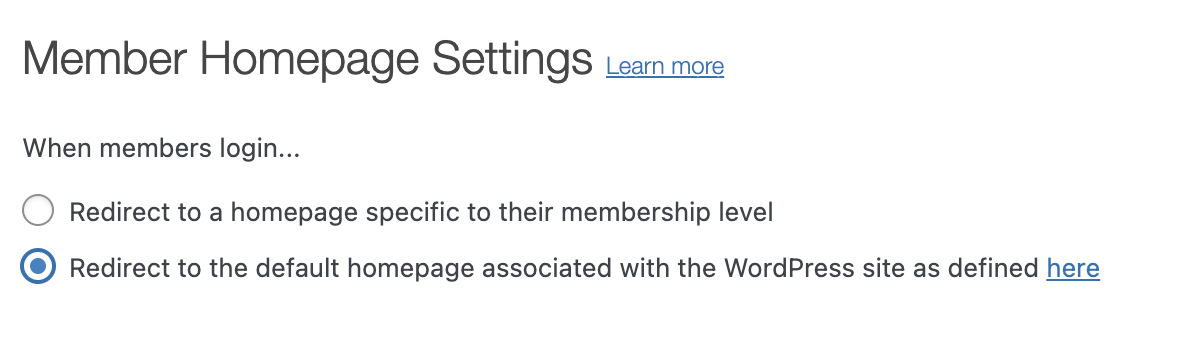
OPCIÓN 2: Utilizar la(s) página(s) de inicio de MemberMouse como página de inicio de los miembros
Si prefiere que cada nivel de afiliación tenga su propia página de destino, marque la primera casilla en Configuración de la página de inicio de los miembros.
Una vez creada la página de inicio de los miembros, éstos serán redirigidos a dicha página tras iniciar sesión.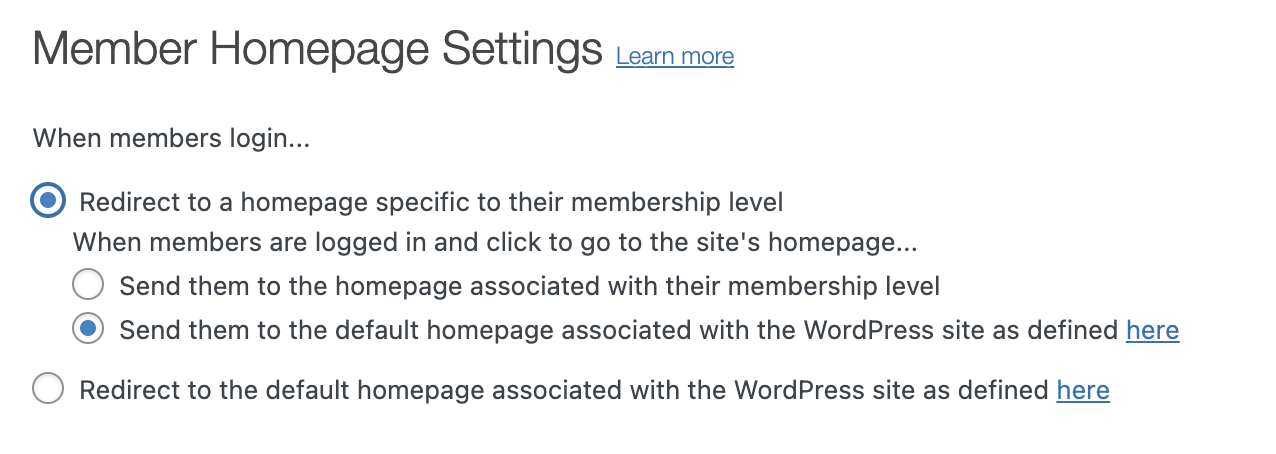
Si selecciona la Opción 2 (para dirigir a los miembros a la(s) página(s) principal(es) de MemberMouse al iniciar sesión), podrá elegir entre dos opciones de enrutamiento adicionales.
Estas opciones controlan a dónde se dirigirá su afiliado después de han iniciado sesión y hacen clic en el enlace "Inicio". Pueden ser dirigidos a la página de inicio única asociada con su nivel de miembro o pueden ser dirigidos a la página de inicio estática de WordPress como se define en Ajustes > Lectura.
Esas dos opciones son las casillas de verificación 2ª y 3ª situadas debajo de "Cuando los miembros están conectados y hacen clic para ir a la página de inicio del sitio.”
Sólo tiene que elegir su opción marcando la casilla y, a continuación Guardar configuración y ahora los miembros serán dirigidos a la página que usted pretende cuando hagan clic en los enlaces "Inicio".
OPCIÓN 2A: Utilizar la(s) página(s) de inicio de MemberMouse como página de inicio del sitio
Si quiere que su conectado los afiliados sean dirigidos a una página de inicio específica para su nivel de afiliación después de hacer clic en los enlaces "Inicio", entonces seleccionará el primer botón de opción:
NOTA: Si selecciona la página de inicio asociada a su nivel de afiliación, no podrá visitar la página principal de la Portada.
OPCIÓN 2B: Usar la página de inicio de WordPress como página de inicio del sitio
Si quiere que su conectado para poder visitar la portada principal al hacer clic en los enlaces a la página de inicio de su sitio, entonces querrá seleccionar la segunda opción: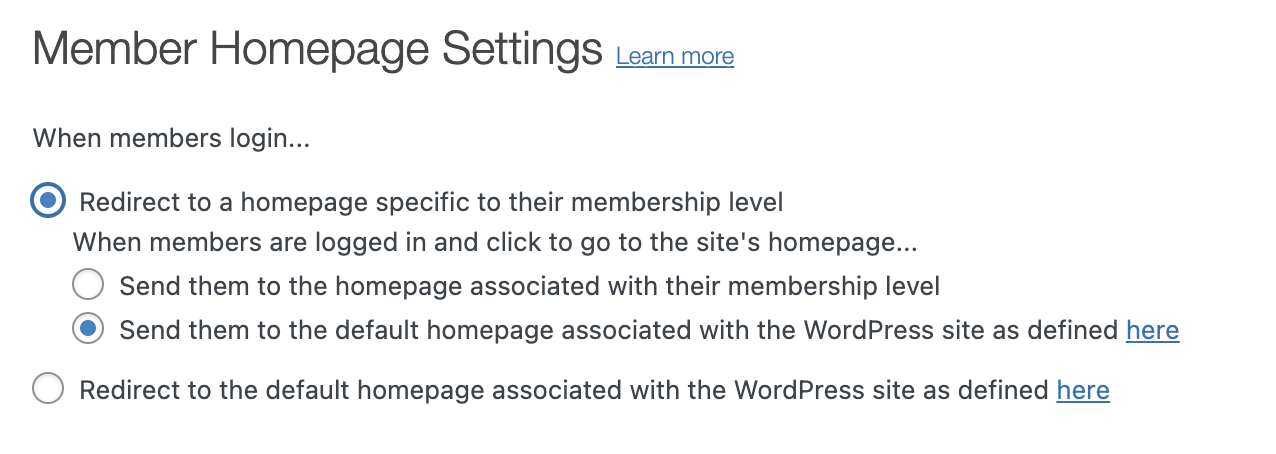
 Blog
Blog Podcast
Podcast Ayuda
Ayuda Acceso de clientes
Acceso de clientes




